电脑自带的蓝牙功能大家用吗?其实电脑的蓝牙功能非常的实用,但是通过小编的了解,一般用的人很少,不用的这些人大多数有两点原因导致,第一种原因是:嫌麻烦。第二种原因是电脑蓝牙故障。其实我们大家对电脑蓝牙功能误解了,电脑蓝牙使用是非常的简单不麻烦,电脑蓝牙功能也是非常的稳定而不易出现故障,我们所谓的“故障”就是是设置问题,只要正确设置好后一切均正常使用了。
生活中我们使用蓝牙的设备太多,例如蓝牙音响、蓝牙键鼠、蓝牙家用空气清新器等等,只要使用电脑的蓝牙搜索到设备后直接连接即可控制设备了。很多人反应说电脑蓝牙不识别和即使电脑识别蓝牙但是搜索不到设备,那么今天我们重点来讲解下电脑不识别蓝牙的原因和搜索不到设备的情况,如果有不会的朋友,请认真阅读。
一、电脑不识别自身的蓝牙功能。
明明自己的电脑自带蓝牙功能可是就是不识别怎么办呢?这里有两种情况,第一种情况就是驱动问题(以下图一),我们打开计算机的设备管理器查看电脑的蓝牙驱动有没有正确安装,如果没有安装蓝牙驱动程序或者蓝牙驱动程序已安装但显示感叹号,均为不正常,这时我们应该下载驱动软件来更新或者重新安装蓝牙的驱动程序。第二种情况就是蓝牙禁用的问题(以下图二),我们通过点击控制面板——网络和Internet——网络连接——右击蓝牙选择启用。图片分别如下:
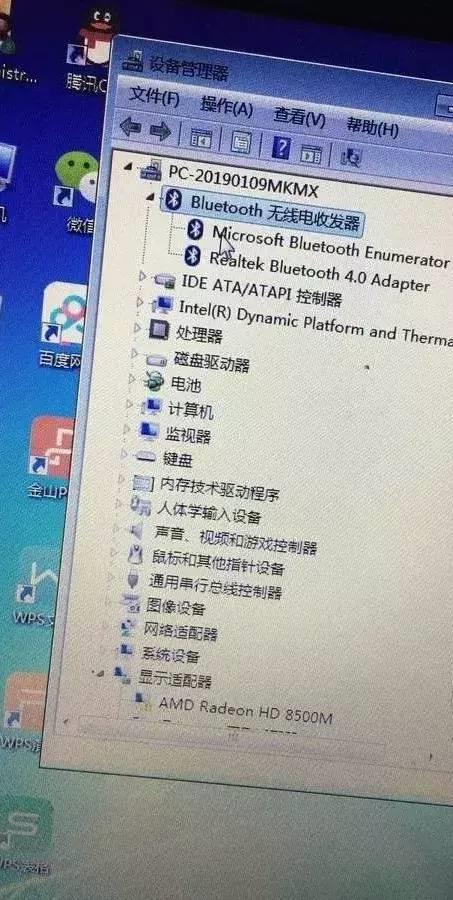
一(设备管理器查看蓝牙驱动是否正常)
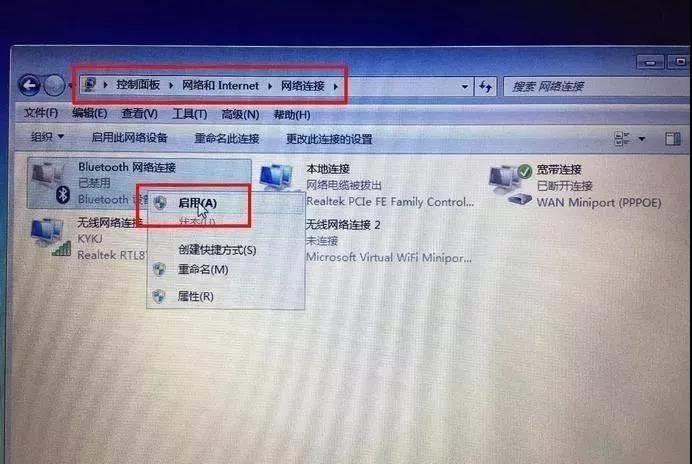
图二(控制面板里面启用蓝牙)
二、电脑蓝牙搜索不到周边的蓝牙设备。
电脑搜索不到周边蓝牙设备的这个问题比较的常见,很多人以为自己的电脑蓝牙模块坏了,打开电脑设备管理器看下蓝牙驱动程序正常,再看下电脑屏幕右下角的蓝牙标志也是显示正常,可是使用蓝牙搜索设备的时候就是搜索不了,也不怪有些朋友误认为电脑蓝牙坏了,可是真正的答案是电脑硬件蓝牙并没有坏,而是您的设置问题,把服务里面的蓝牙设备选项选择为手动即可。具体操作方法是:打开控制面板——系统和安全——管理工具——服务——双击Bluetooth选择手动——保存。如下图图三所示:
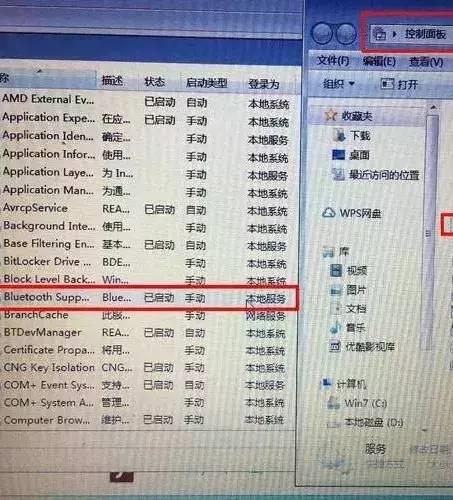
图三(系统服务里面设置蓝牙为手动)
以上操作后再打开电脑屏幕右下角的蓝牙设备,我们就可以搜索到自己想要连接的蓝牙设备名称了,如下图图四所示:
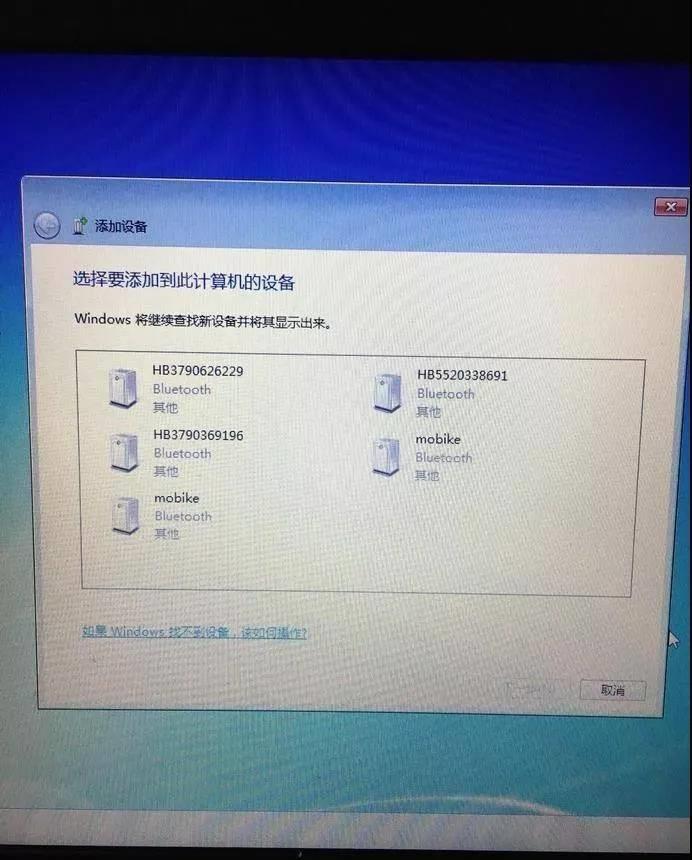
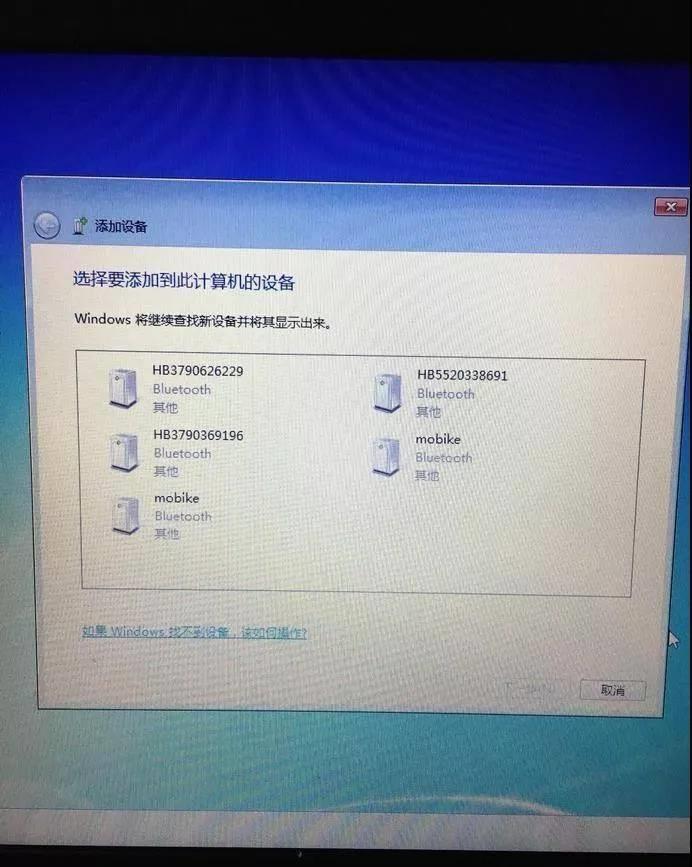
图四(已经搜索到蓝牙设备)
温馨提示:如果电脑的处理器是6代和7代,系统装的是WIN7的话,即使设备管理器显示蓝牙驱动程序正常,有时蓝牙搜索不到设备是需要重新安装下蓝牙驱动程序的。
